起床時間に基づいて就寝時間のアラートを受け取る方法

起床時間に基づいて就寝時間のアラートを受け取る方法
RARアーカイブの解凍には非常に時間がかかり、解凍中のRARファイルを手動で監視するのは非常に面倒です。Unpack Monitorは、ユーザーが指定した時間間隔で、指定したディレクトリからRARファイルを自動的に抽出するポータブルアプリケーションです。追加されたディレクトリはUnpack Monitorによって継続的に監視され、定期的にRARファイルをスキャンして解凍します。現時点では、他のアーカイブ形式はサポートされていないため、このアプリケーションの用途は限定されます。
まず、「ディレクトリの追加」オプションからRARファイルを含むディレクトリを追加します。誤って間違ったディレクトリを追加してしまった場合は、メニューバーの下にある「ディレクトリの削除」オプションから選択して削除できます。
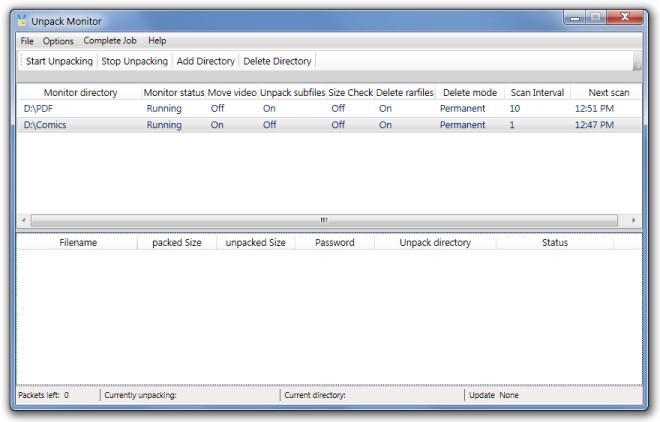
新しいディレクトリを追加すると、新しいウィンドウがポップアップ表示され、追加オプションの設定が必要になります。解凍したファイルの保存先フォルダを選択したり、解凍後にRARファイルを削除するかどうかの有効化、動画ファイルの移動先(解凍ファイルフォルダへ)の設定、解凍ファイルのハードディスク容量制限(最大1GB)、サブフォルダのスキャンの有効化、追加したディレクトリを定期的にスキャンして解凍ファイルを探す時間枠の設定などができます。設定が完了したら、ウィンドウを閉じてください。
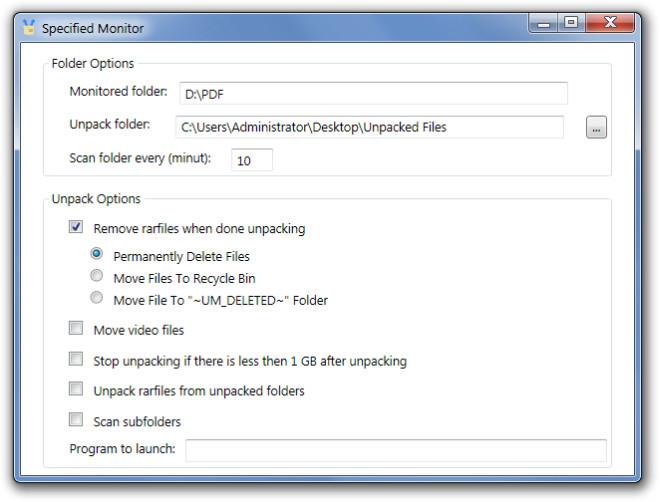
これにより、スケジュールされた間隔で解凍プロセスが開始されます。各ディレクトリの横にあるラベル付きの列には、キュー内の各フォルダに対して有効になっているオプション(スケジュール時間、削除モード、サイズ制限、次回のスキャンスケジュール時間など)が表示されます。
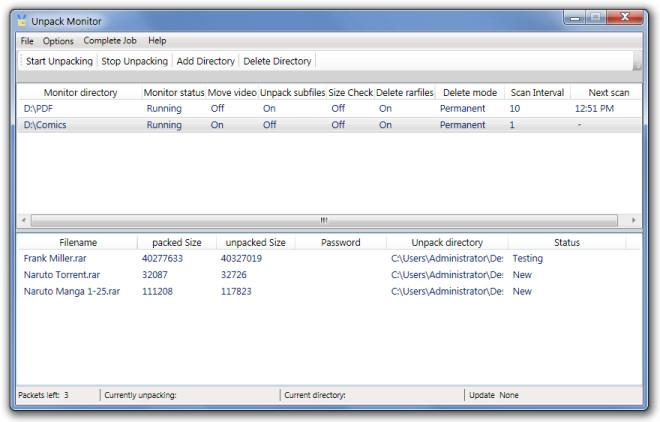
また、解凍プロセスが完了するとすぐにシステムのシャットダウンまたは再起動をスケジュールするオプションも含まれています。
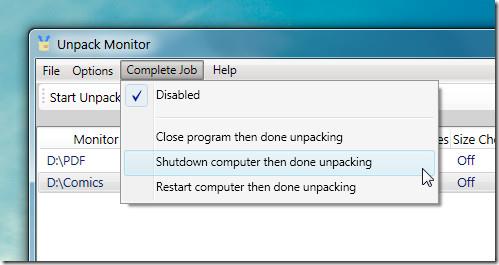
詳細オプションは、「オプション」→「設定」から設定できます。「一般」タブでは、システム起動時にUnpack Monitorを起動するかどうか、ログの記録を有効/無効にするかどうかを設定できます。一方、「解凍」タブでは、パスワードを含むテキストファイルを選択することでRARパスワードを自動解析する、解凍済みフォルダからのRARファイルの解凍を有効にする、サブフォルダのスキャンのオン/オフを切り替える、ディレクトリを定期的にスキャンする代わりに完了したジョブを削除する、解凍完了時にRARファイルを削除するなどの設定が可能です。
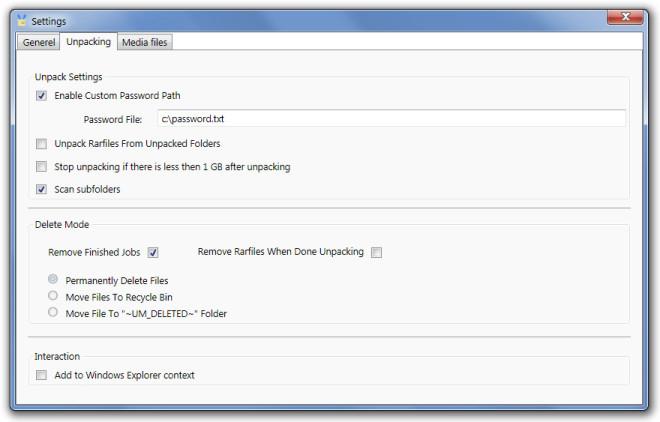
[メディアファイル]タブには、選択したディレクトリ内のメディア ファイルを事前定義された宛先フォルダーに移動できるようにするためのメディア ファイル拡張子のリストが表示されます。
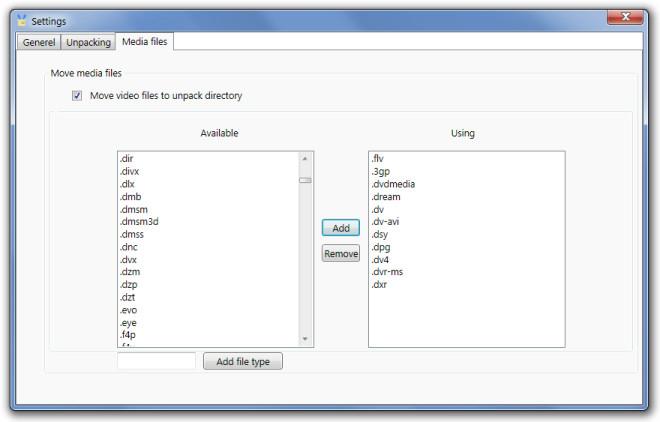
前述の通り、Unpack MonitorはRARという1つのアーカイブ形式しかサポートしていないため、用途が限られています。開発者には、Zipや7-Zipといったより一般的な形式のサポートも追加されることを期待しています。Unpack MonitorはWindows XP、Windows Vista、Windows 7で動作します。
起床時間に基づいて就寝時間のアラートを受け取る方法
携帯電話からコンピューターの電源をオフにする方法
Windows Updateは基本的にレジストリやDLL、OCX、AXファイルと連携して動作します。これらのファイルが破損した場合、Windows Updateのほとんどの機能は利用できなくなります。
最近、新しいシステム保護スイートがキノコのように登場し、どれも新たなウイルス対策/スパム検出ソリューションを提供し、運が良ければ
Windows 10/11でBluetoothをオンにする方法を学びましょう。Bluetoothデバイスを正しく動作させるには、Bluetoothをオンにする必要があります。ご安心ください、簡単です!
以前、私たちはNitroPDFをレビューしました。これは、PDFの結合や分割などのオプションを使用して、ユーザーが文書をPDFファイルに変換できる優れたPDFリーダーです。
不要な文字が多数含まれた文書やテキストファイルを受け取ったことはありませんか?テキストにはアスタリスク、ハイフン、空白などが大量に含まれていますか?
タスクバーのWindows 7スタートオーブの横にある小さなGoogleの長方形アイコンについて多くの人が尋ねてきたので、ついにこれを公開することにしました。
uTorrentは、トレントをダウンロードするための最も人気のあるデスクトップクライアントです。私のWindows 7では問題なく動作しますが、一部のユーザーは
誰もがコンピューターで作業しているときは頻繁に休憩を取る必要があります。休憩を取らないと、目が飛び出る可能性が高くなります(飛び出るというより、飛び出るという感じです)。







